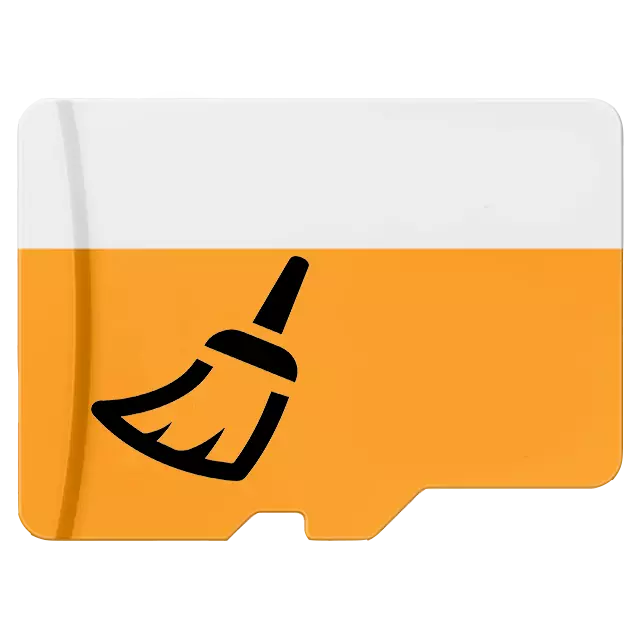
మెమరీ కార్డులు తరచుగా నావిగేటర్లు, స్మార్ట్ఫోన్లు, టాబ్లెట్లు మరియు సంబంధిత స్లాట్తో కూడిన ఇతర పరికరాల్లో అదనపు డ్రైవ్గా ఉపయోగించబడతాయి. మరియు యూజర్ డేటాను నిల్వ చేయడానికి దాదాపు ఏ పరికరం అయినా, అటువంటి డ్రైవ్ ఒక ఆస్తి నిండి ఉంటుంది. ఆధునిక గేమ్స్, అధిక నాణ్యత ఫోటోలు, సంగీతం డ్రైవ్ లో గిగాబైట్ల చాలా ఆక్రమిస్తాయి. ఈ ఆర్టికల్లో ప్రత్యేక కార్యక్రమాలు మరియు సిబ్బందిని ఉపయోగించి Android OS మరియు Windows లో SD కార్డుపై అనవసరమైన సమాచారాన్ని ఎలా నాశనం చేయాలో మేము మీకు చెప్తాము.
Android లో మెమరీ కార్డ్ క్లియరింగ్
సమాచారం నుండి మొత్తం డ్రైవ్ శుభ్రం చేయడానికి, అది ఫార్మాట్ అవసరం. ఈ సాఫ్ట్వేర్ ప్రక్రియ మీరు త్వరగా మెమరీ కార్డ్ నుండి అన్ని ఫైళ్ళను తొలగించడానికి అనుమతిస్తుంది, మీరు విడిగా ప్రతి ఫైల్ను తుడిచివేయడం లేదు. క్రింద మేము శుభ్రపరచడం యొక్క రెండు పద్ధతులను చూస్తాము, ఇది Android OS కోసం అనుకూలంగా ఉంటుంది - సాధారణ మార్గాల సహాయంతో మరియు ఒక మూడవ-పక్ష కార్యక్రమం. బిడ్డ!విండోస్లో మెమరీ కార్డ్ క్లియరింగ్
మీరు రెండు మార్గాల్లో Windows లో మెమరీ కార్డ్ శుభ్రం చేయవచ్చు: అంతర్నిర్మిత ఉపకరణాలు మరియు అనేక మూడవ పార్టీ కార్యక్రమాలలో ఒకటి. తరువాత, డ్రైవ్ ఫార్మాటింగ్ పద్ధతులు .vundov లో అందించబడుతుంది.
విధానం 1: HP USB డిస్క్ నిల్వ ఫార్మాట్ టూల్
HP USB డిస్క్ నిల్వ ఫార్మాట్ సాధనం బాహ్య డ్రైవ్లను శుభ్రపరచడానికి శక్తివంతమైన ప్రయోజనం. ఇది అనేక విధులు కలిగి ఉంది, మరియు వాటిలో కొన్ని మెమరీ కార్డ్ శుభ్రం చేయడానికి మాకు ఉపయోగించుకుంటుంది.
- కార్యక్రమం అమలు మరియు కావలసిన పరికరం ఎంచుకోండి. మేము Android ఆపరేటింగ్ సిస్టమ్తో పరికరాల్లో ఫ్లాష్ డ్రైవ్ను ఉపయోగించడానికి ప్రణాళికలు ఉంటే, Windows - NTFS తో కంప్యూటర్లలో ఉంటే, FAT32 ఫైల్ సిస్టమ్ను ఎంచుకోండి. "వాల్యూమ్ లేబుల్" ఫీల్డ్లో, మీరు శుభ్రపరిచిన తర్వాత పరికరానికి కేటాయించబడే పేరును నమోదు చేయవచ్చు. ఫార్మాటింగ్ ప్రక్రియను ప్రారంభించడానికి, "ఫార్మాట్ డిస్క్" బటన్పై క్లిక్ చేయండి.

- కార్యక్రమం విజయవంతంగా పనిని పూర్తి చేస్తే, దాని విండో దిగువన ఉన్నట్లయితే, ఫీల్డ్ అవుట్పుట్ను ఎక్కడ ఉందో, "ఫార్మాట్ డిస్క్: పూర్తయింది OK" గా ఉండాలి. మేము HP USB డిస్క్ నిల్వ ఫార్మాట్ సాధనం నుండి బయలుదేరి, మీరు జరగకపోవడంతో మెమరీ కార్డును ఉపయోగించడం కొనసాగించండి.
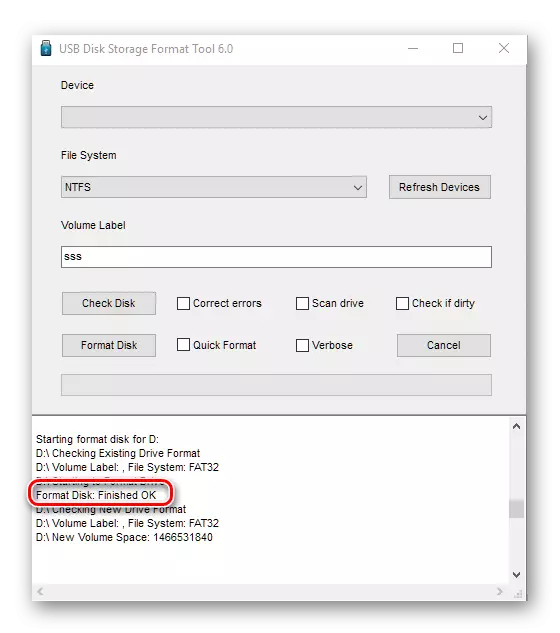
విధానం 2: ప్రామాణిక విండోస్ సహాయంతో ఫార్మాటింగ్
దాని పనులతో డిస్క్ స్థలాన్ని గుర్తించడానికి ఒక ప్రామాణిక సాధనం మూడవ పక్ష కార్యక్రమాలు కంటే అధ్వాన్నంగా ఉండదు, అయితే, కార్యాచరణను చిన్నది. కానీ శీఘ్ర శుభ్రపరచడం కోసం అది చాలా తగినంత ఉంటుంది.
- మేము "కండక్టర్" కి వెళ్తాము మరియు డేటా ఐకాన్పై కుడి మౌస్ బటన్ను నొక్కండి, ఇది డేటా నుండి శుభ్రం చేయబడుతుంది. డ్రాప్-డౌన్ జాబితాలో, "ఫార్మాట్ ..." ఎంపికను ఎంచుకోండి.
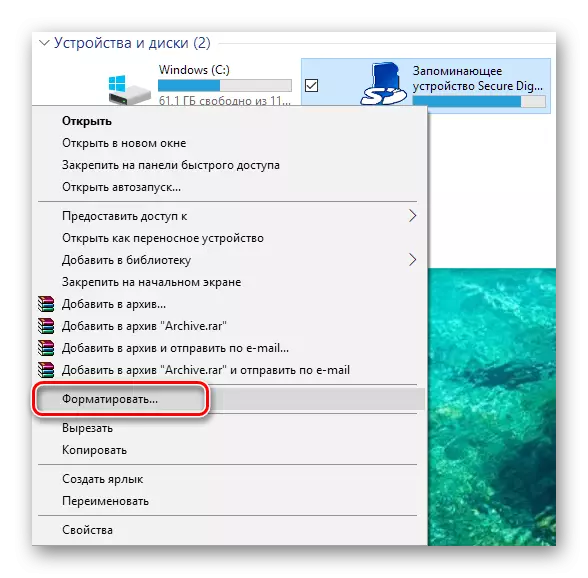
- మేము HP USB డిస్క్ నిల్వ ఫార్మాట్ సాధనం పద్ధతి (అన్ని బటన్లు మరియు ఫీల్డ్లు అదే అర్థం, ఆంగ్లంలో కార్యక్రమం పైన మాత్రమే, మరియు అది స్థానిక విండోలను ఉపయోగిస్తుంది) నుండి రెండవ దశ పునరావృతం.
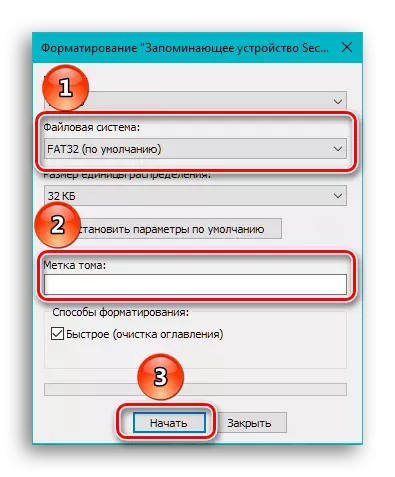
- మేము ఫార్మాటింగ్ పూర్తయిన నోటిఫికేషన్ రూపాన్ని ఎదురుచూస్తున్నాము మరియు ఇప్పుడు మేము డ్రైవ్ను ఉపయోగించవచ్చు.
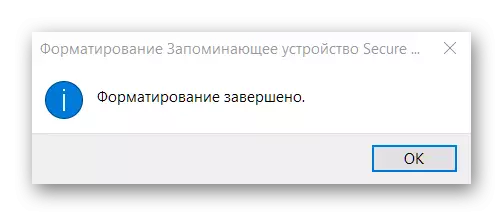
ముగింపు
ఈ విషయంలో, Windows కోసం Android మరియు HP USB డిస్క్ ఫార్మాట్ సాధన కోసం SD కార్డ్ క్లీనర్ను మేము సమీక్షించాము. అలాగే రెండు OS యొక్క రెగ్యులర్ మార్గాలను కూడా పేర్కొన్నారు, ఇది మీకు మెమరీ కార్డ్ను క్లియర్ చేయడానికి, అలాగే ప్రోగ్రామ్లను US ద్వారా పరిగణించబడుతుంది. ఆపరేటింగ్ సిస్టమ్స్లో పొందుపర్చిన ఫార్మాటింగ్ నిధులు మాత్రమే డ్రైవ్ను క్లియర్ చేయగల సామర్థ్యాన్ని అందిస్తాయి, ప్లస్లో మీరు శుభ్రం చేయడానికి పేరును ఇవ్వవచ్చు మరియు ఫైల్ వ్యవస్థకు ఇది వర్తించబడుతుంది. మూడవ పార్టీ కార్యక్రమాలు కొంచెం విస్తృతమైన కార్యాచరణను కలిగి ఉంటాయి, ఇది మెమరీ కార్డ్ను శుభ్రం చేయడానికి నేరుగా సంబంధం కలిగి ఉండదు. ఈ వ్యాసం సమస్యను పరిష్కరించడంలో మీకు సహాయపడిందని మేము ఆశిస్తున్నాము.
